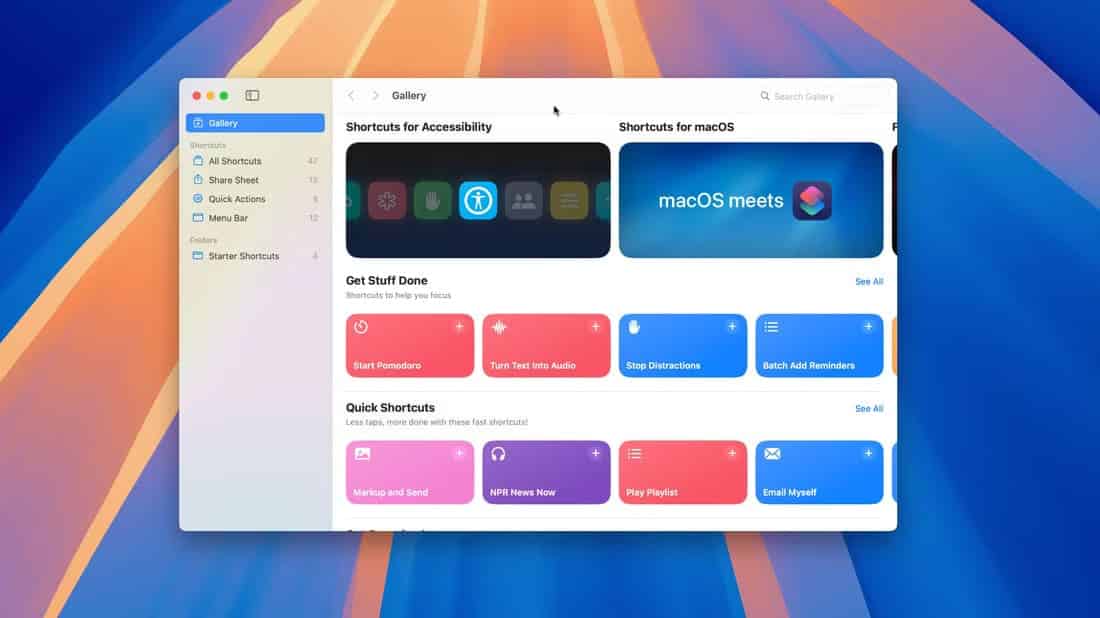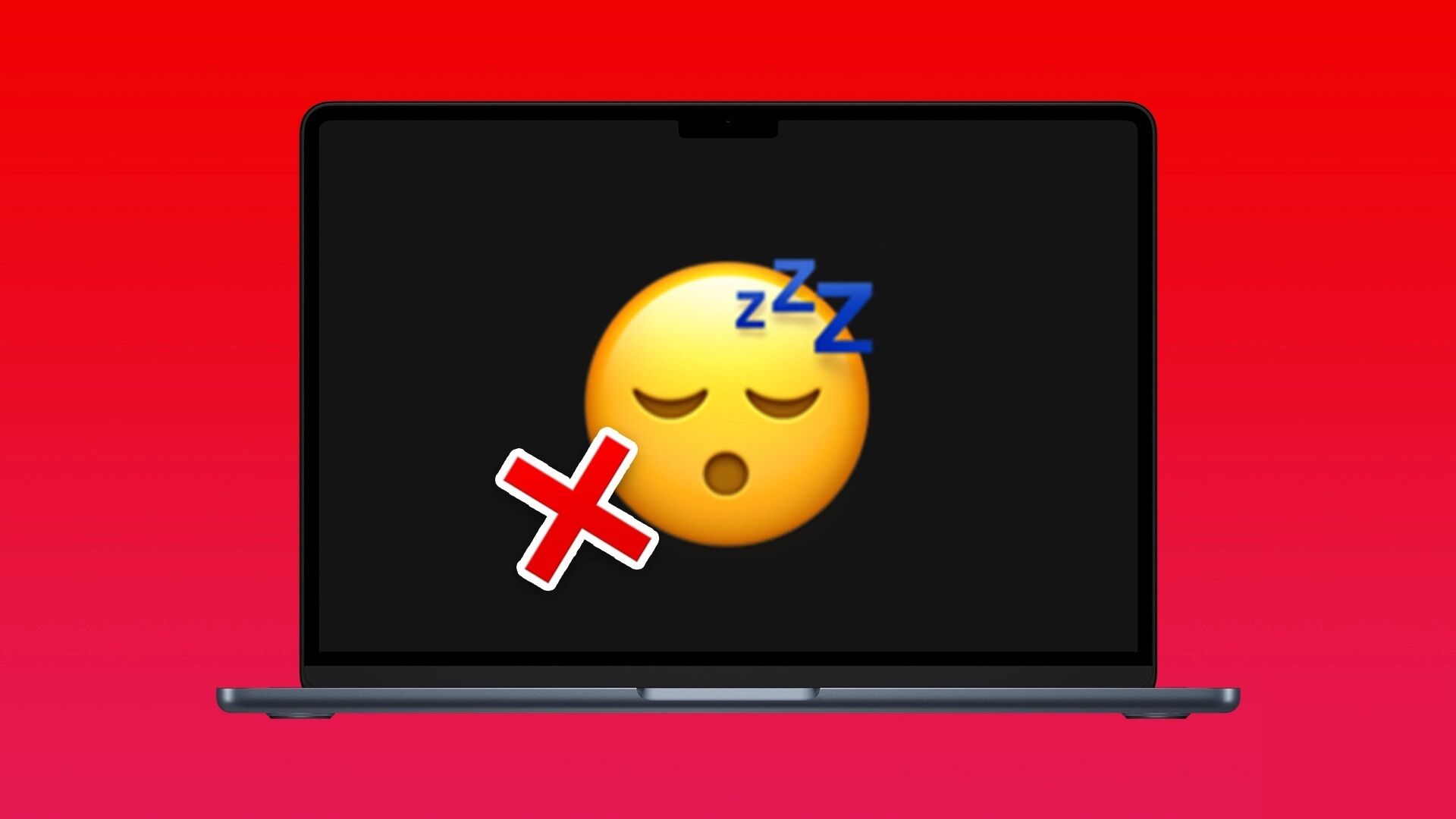Usar o macOS é divertido em uma tela maior. No entanto, todo o seu entusiasmo pode ser em vão se o seu Mac não detectar a tela. Se você está tentando conectar seu Mac ou MacBook a um monitor externo e tudo o que vê é uma tela preta, existem maneiras de corrigir o Mac não detectando seu monitor.
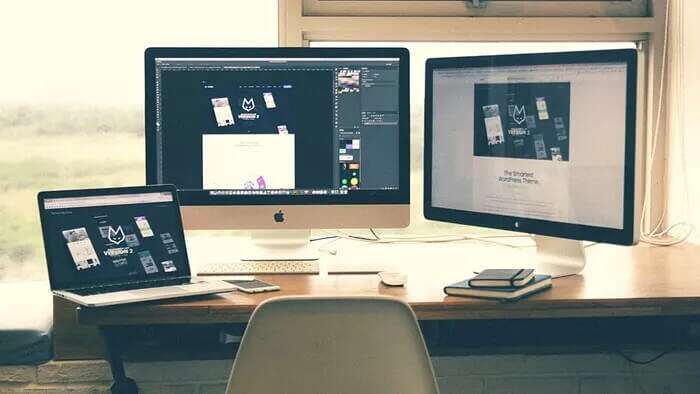
Pode haver muitos fatores pelos quais o seu MacBook não detecta um monitor externo. Pode ser devido à seleção de porta errada, cabo errado, falhas do macOS, configuração de resolução errada e muito mais. Discutiremos cada cenário e possíveis soluções.
1. Verifique o cabo
Em primeiro lugar, você deve confirmar se está usando O cabo HDMI está correto com seu monitor externo. Se você usar Novos modelos 2021 do MacBook Pro أو Modelos de MacBook anteriores a 2016 , é provável que você esteja tentando usar cabo HDMI إلى HDMI junto com Adaptador HDMI إلى Tipo-C Entregar MacBook sorrir. Examine ambas as extremidades do cabo HDMI de perto. Certifique-se de que não haja desgaste grave em nenhum dos lados.
Alguns podem usar um cabo Tipo-C إلى HDMI Entregar MacBook com um visor. Aqui é onde as coisas ficam interessantes.

Em primeiro lugar, você não deve usar nenhum Cabo aleatório da loja ou Amazon. Em vez disso, compre uma das marcas confiáveis. Isso é porque Cabos mais baratos podem superaquecer ou não atender aos padrões.
Você também deve verificar Resolução de tela e FPS suportada pelo cabo na página do produto. Alguns cabos são limitados a 4K Média 30 fps apenas Enquanto seu monitor pode ir até 4K a 60 fps.
2. Remova a poeira das portas
As portas expostas no seu Mac geralmente atraem partículas de poeira e isso pode fazer com que a porta do cabo não se encaixe corretamente. Seu Mac não detectará a tela mesmo com o cabo de alta qualidade correto.
Você deve Limpe a porta do mini-display أو porta tipo C , dependendo do modelo do seu Mac. Você pode usar ar comprimido para limpar as portas empoeiradas. Enquanto você está nisso, dê uma boa olhada Portas HDMI para um monitor externo Além disso.

3. Selecione a porta HDMI correta na tela
A maioria dos monitores modernos vem com várias portas HDMI para uso. Você pode ter conectado o cabo à primeira porta e usado HDMI 2 como monitor de saída.
Use o controle remoto (se vier com um monitor como o Samsung M7) ou use os botões do dispositivo para alterar a seleção de HDMI. Selecione a porta HDMI correta na tela e verifique a saída do seu Mac.
4. Reinicie seu MAC e monitor externo
Às vezes, um truque simples, como reiniciar o Mac, pode corrigir o hardware que não detecta o problema de exibição.
Clique Ícone da maçã Na barra de menu e selecione Reiniciar. quando Reiniciar , perguntará Autenticação do macOS (o Touch ID não funcionará aqui, digite sua senha do Mac).

Você também deve desligar tela externa exatamente eDesconecte seu Mac. Aparentemente, esse truque funcionou para muitos de acordo com L.J.fóruns da Apple.
Reconecte seu Mac ao monitor usando o cabo preferido e agora deve funcionar.
5. MANTENHA SEU MACBOOK CONTÁVEL
Talvez você planeje usar o macOS apenas no monitor externo. Para continuar trabalhando na tela grande, mantendo a tampa do MacBook fechada, você precisa manter o aparelho carregando o tempo todo.
Isso impede MacBook de entrar no modo de hibernação quando a tampa do dispositivo está fechada.

Tente usar o adaptador padrão que acompanha o seu MacBook. Não use adaptadores de terceiros ou adaptadores com capacidade inferior. Esses adaptadores podem não ser apropriados para fornecer energia suficiente para manter seu MacBook funcionando com o monitor externo.
6. Altere a resolução da tela
Se você estiver lidando com configurações de exibição incorretas no seu Mac, a versão ampliada na tela pode parecer pequena ou borrada e causar esforço desnecessário aos seus olhos. O macOS fornece configurações em camadas no menu Preferências do sistema para fazer alterações.
Passo 1: toque em Ícone da maçã pequeno no topo e abra o menu Preferências do Sistema.
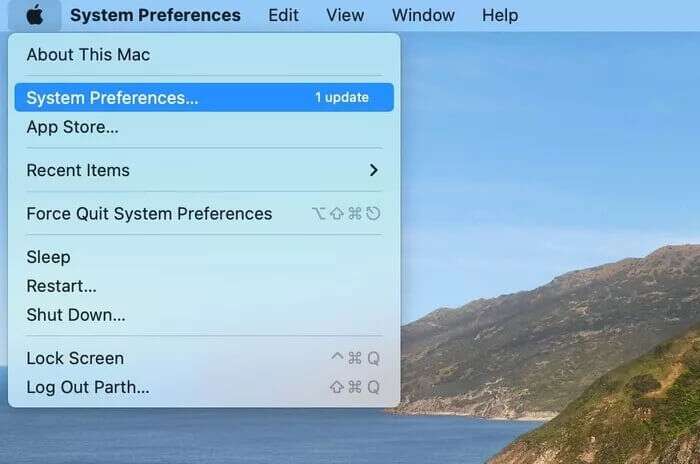
Passo 2: Localizar a oferta.
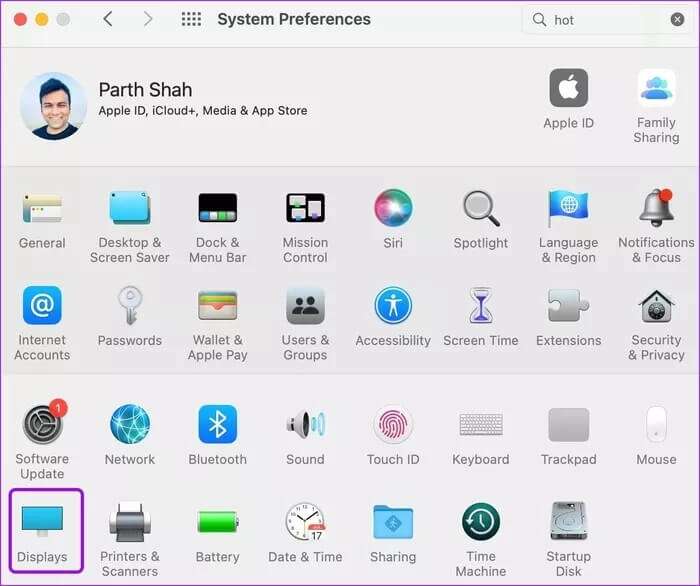
Etapa 3: Clique Escalado E definir Configurações de resolução relacionados ao tamanho do texto.
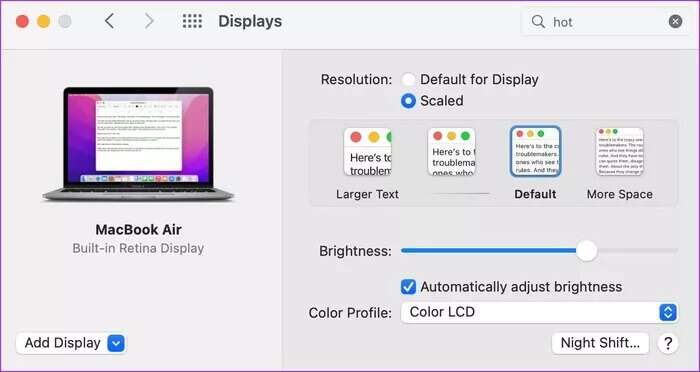
Localizar Tamanho do texto que você prefere usar na tela grande. Não se preocupe com a baixa resolução aqui. O macOS irá dimensioná-los para corresponder à maior capacidade de resolução do seu monitor (2 mil أو 4K). Por exemplo, se você especificar algo como Full HD (1920 x 1080) No menu de medição, o display receberá um sinal qualidade 4K.
Com texto maior, você pode obter Bom desempenho no MacBook. Não será visível nos modelos MacBook Pro, mas é bastante visível nos MacBook Airs equipados com CPUs Intel.
7. atualização do macOS
Normalmente, não aconselhamos nossos leitores a atualizar seu Mac principal para o sistema operacional mais recente imediatamente. Na data de lançamento, você não deveria ter atualizado do macOS Big Sur para o macOS Monterey.
No entanto, se você já atualizou para a versão mais recente do macOS e agora está tendo problemas com a detecção de tela. Você deve esperar que a Apple libere e instale outro patch do sistema operacional.
Abra um menu ... Preferências do Sistema E vai para atualizar software. Instalar A última versão do macOS E tente detectar a tela novamente.
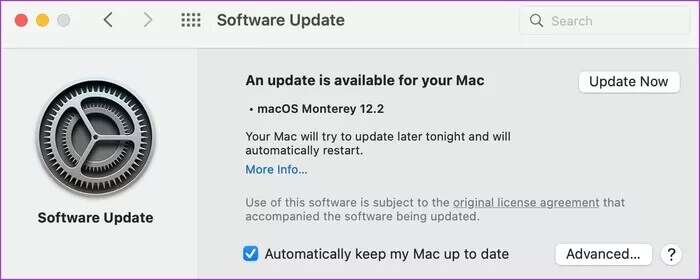
Desfrute de MACOS em uma tela grande
Usar o macOS em uma tela grande permite que você trabalhe mais rapidamente. Ele permite que você jogue com várias janelas que fornecem muito espaço para percorrer as tarefas.
Como você corrigiu o Mac não detectando sua tela? Compartilhe sua experiência com nossos leitores nos comentários abaixo.